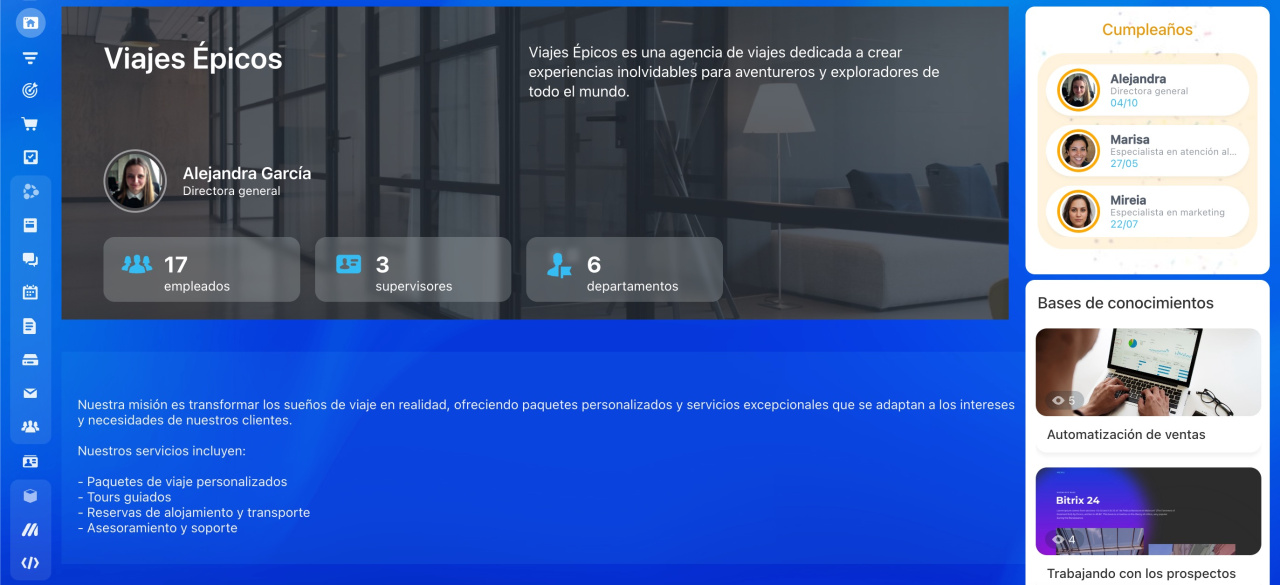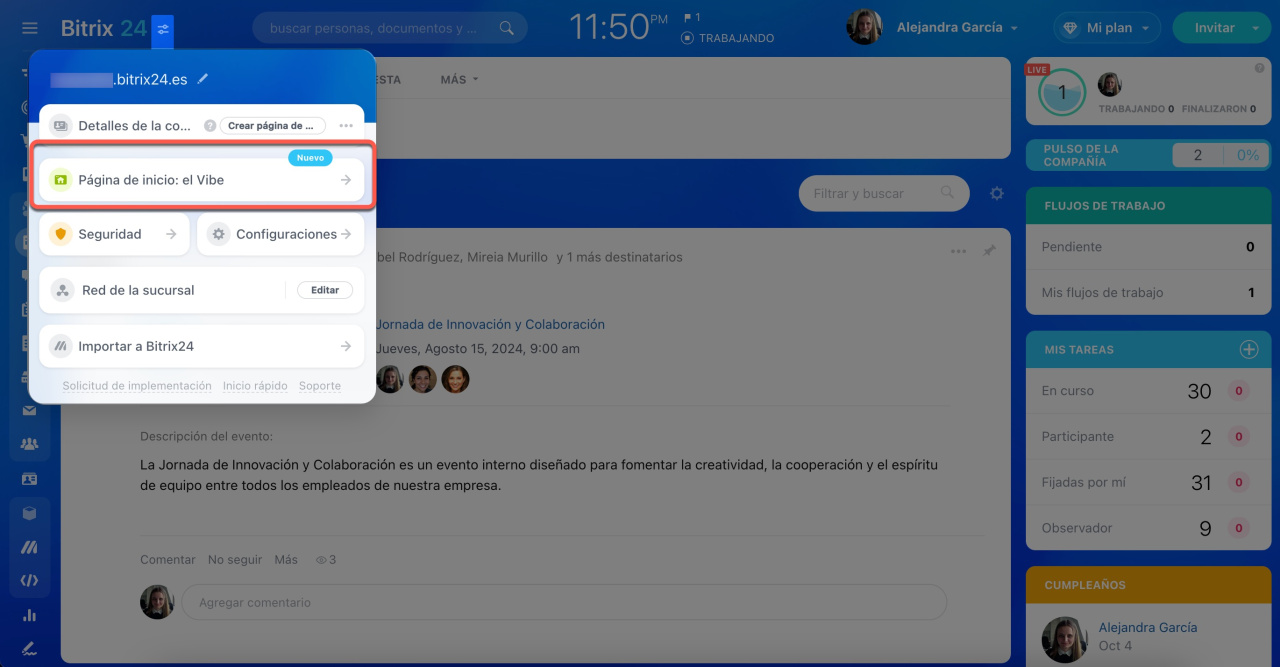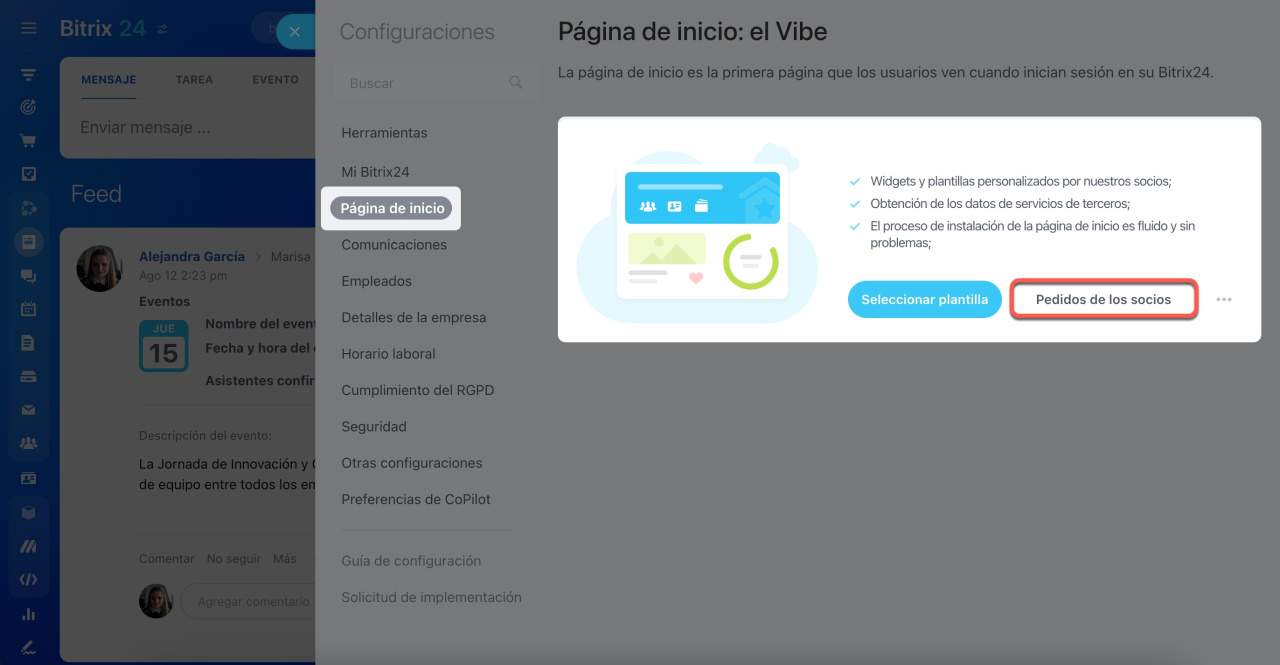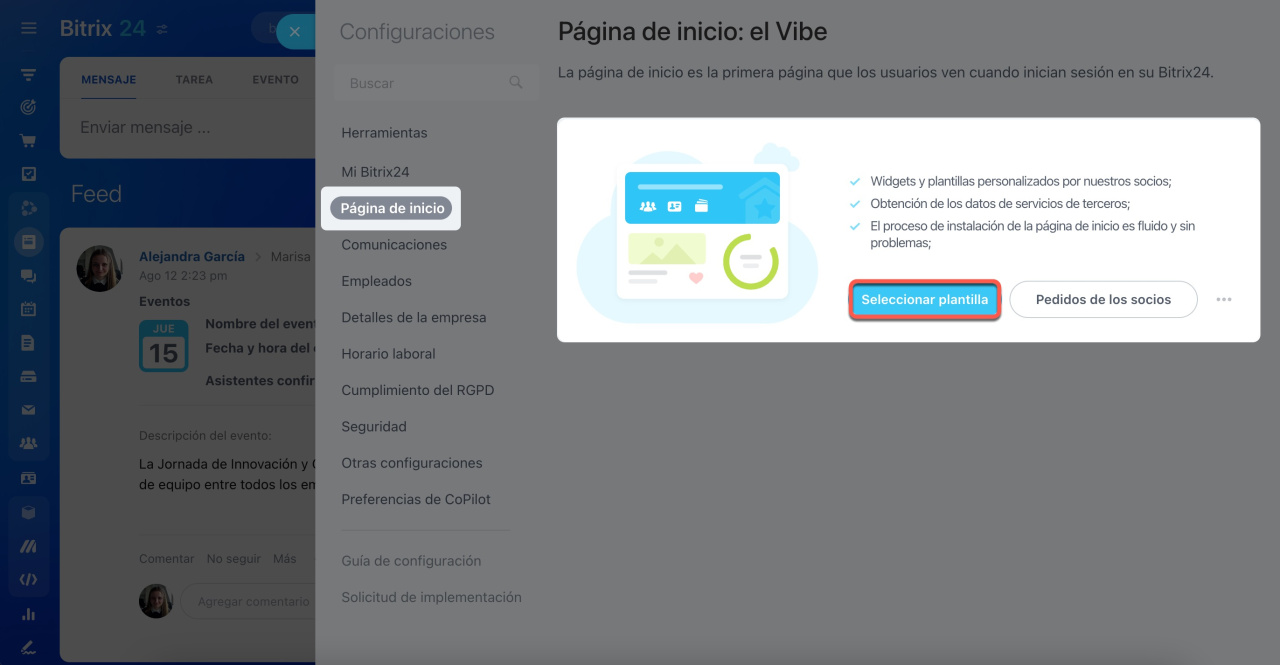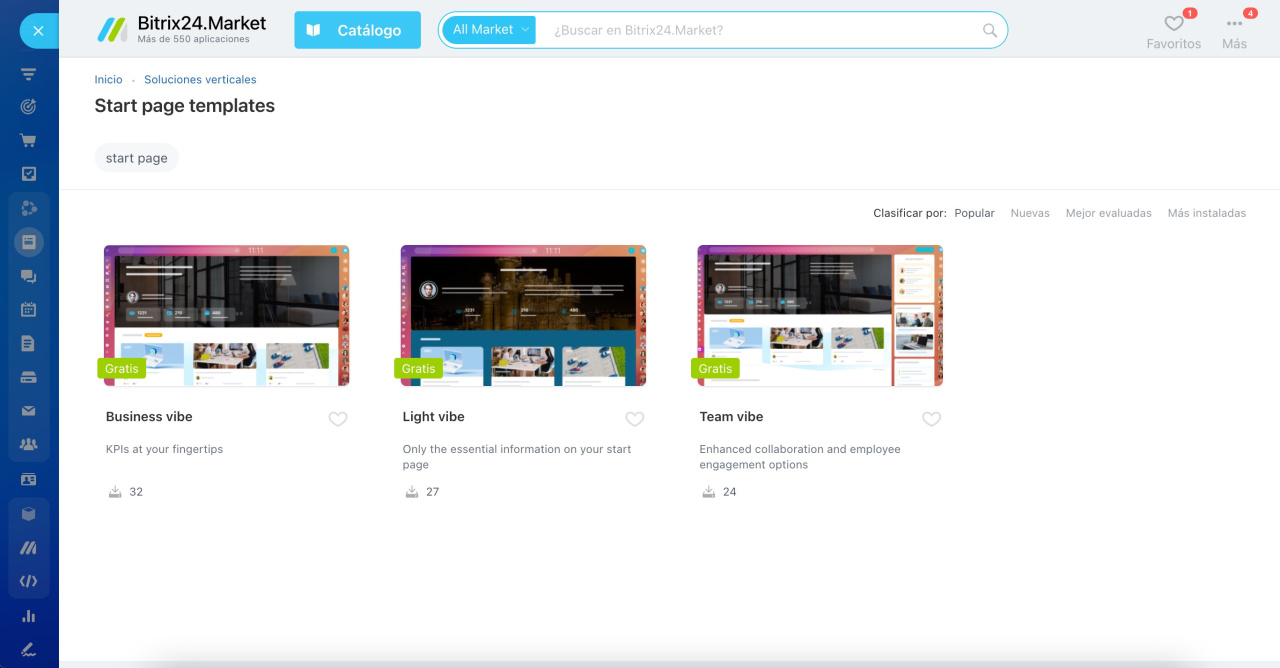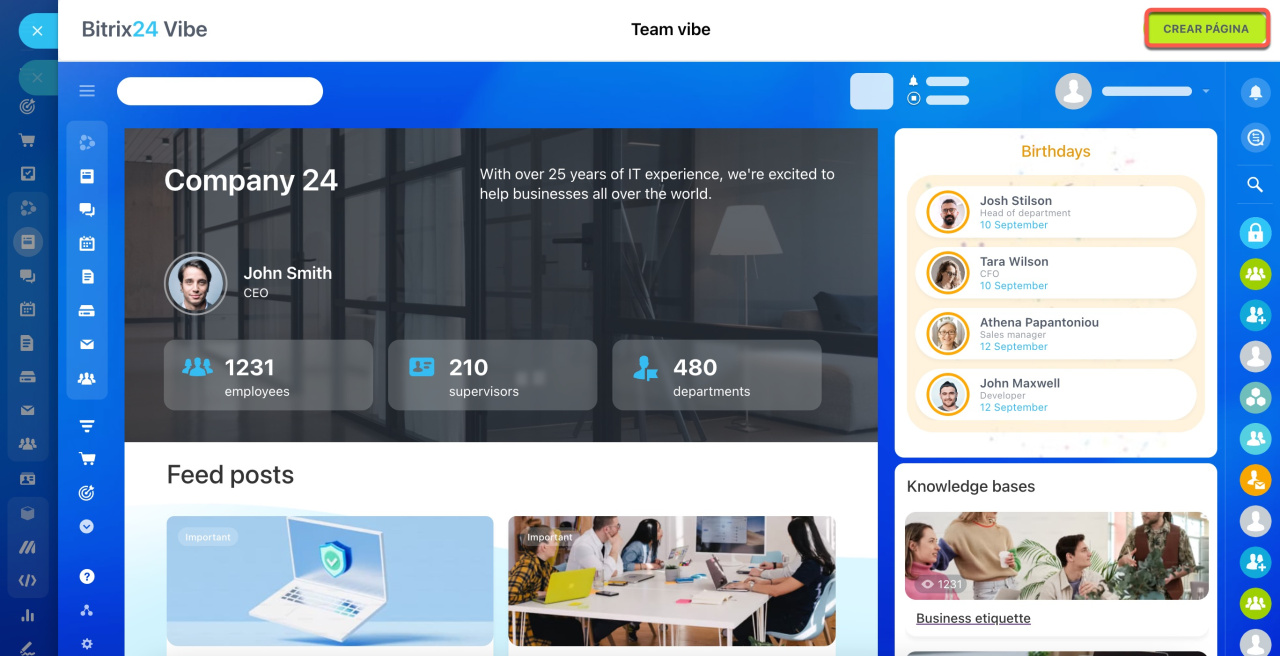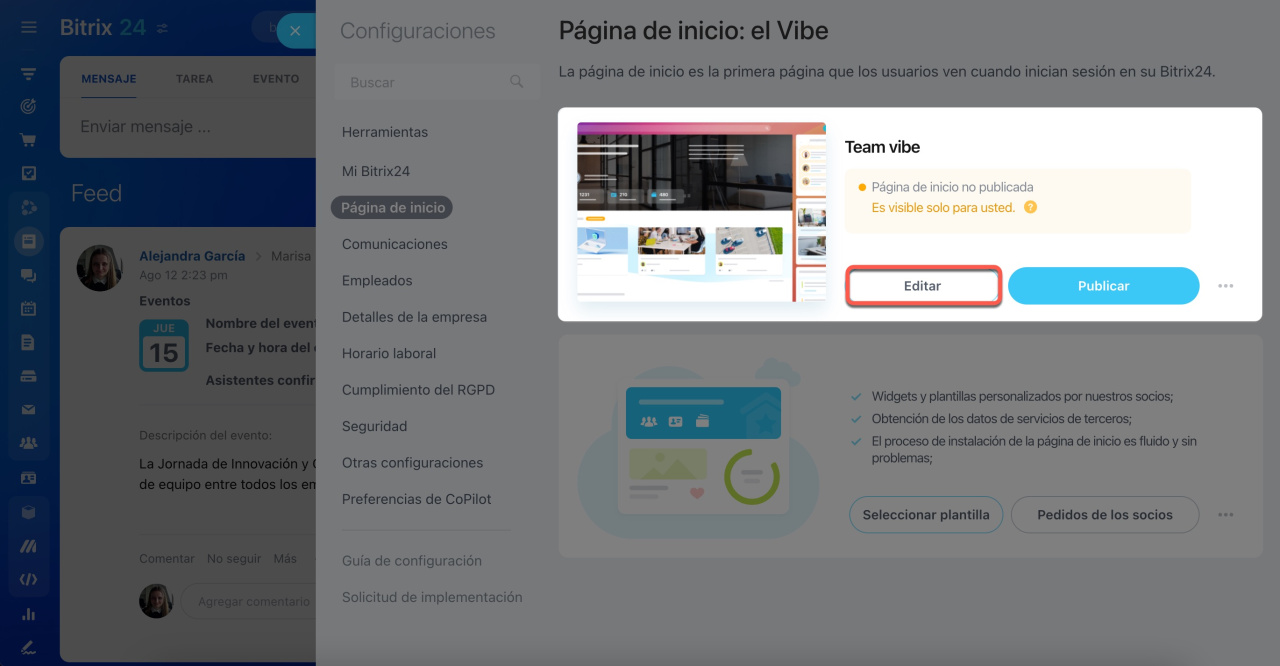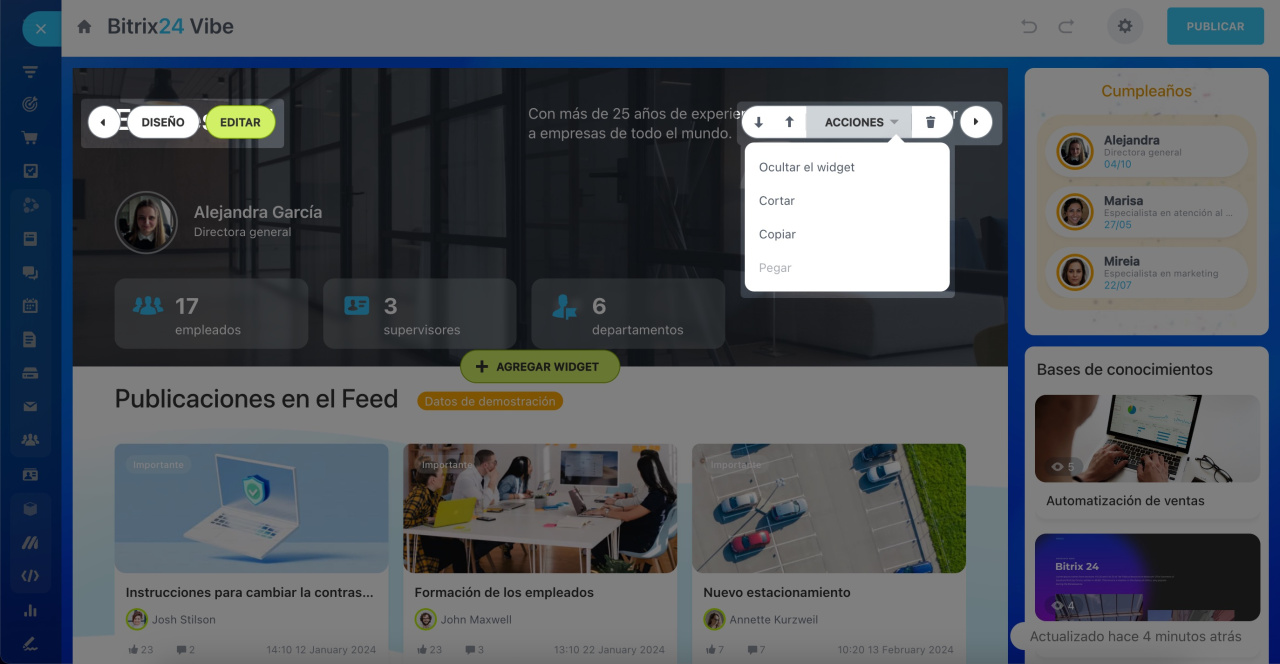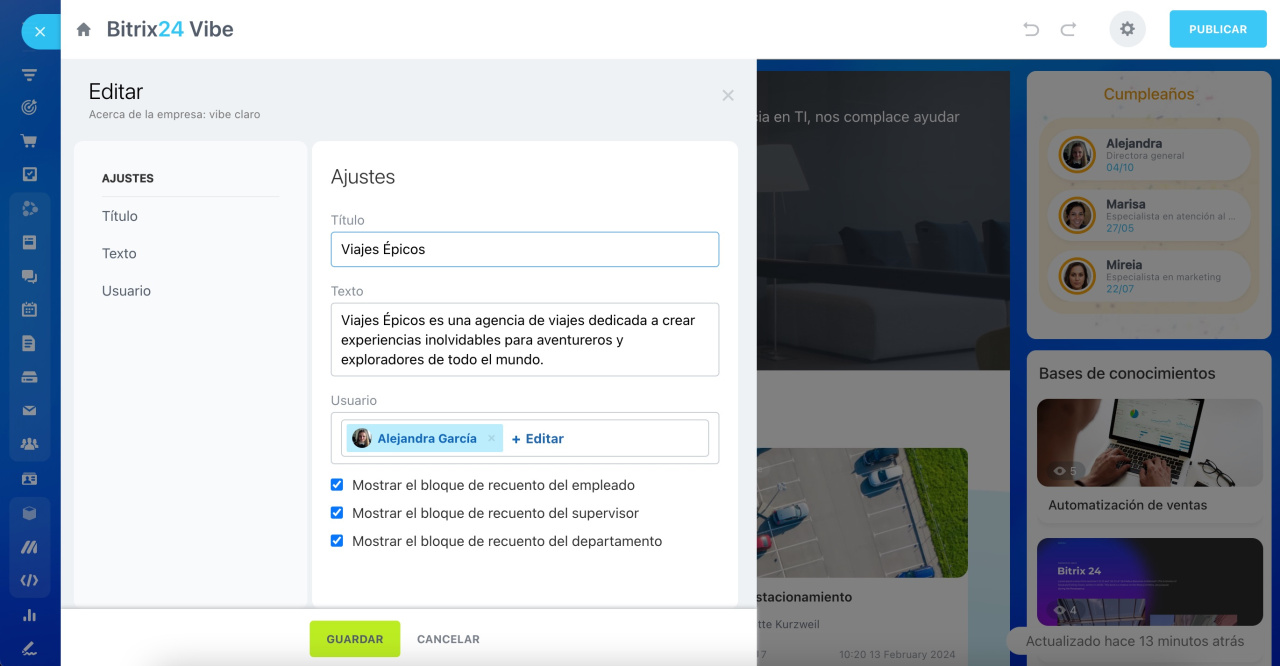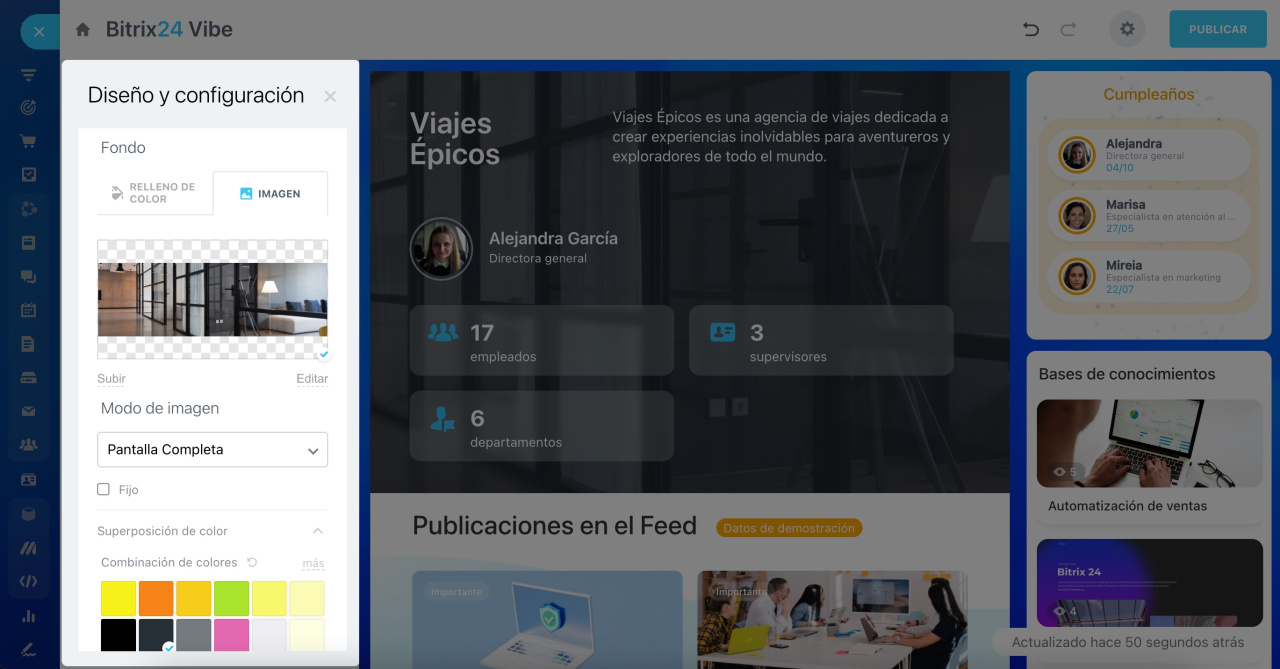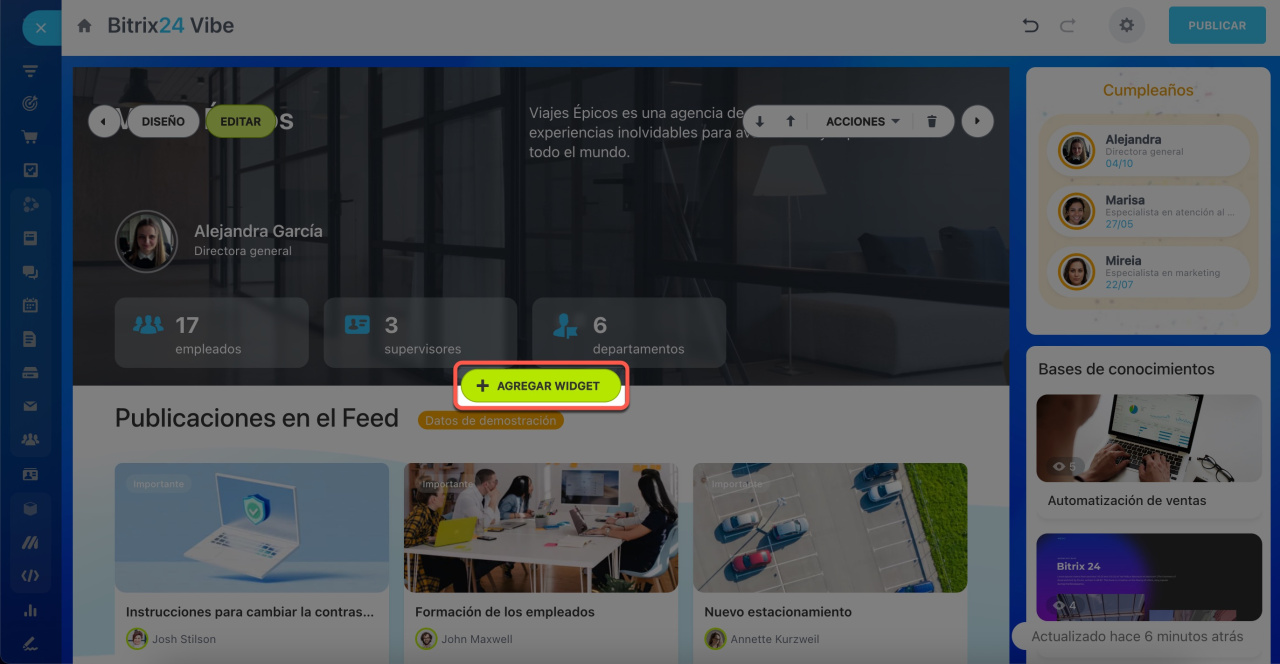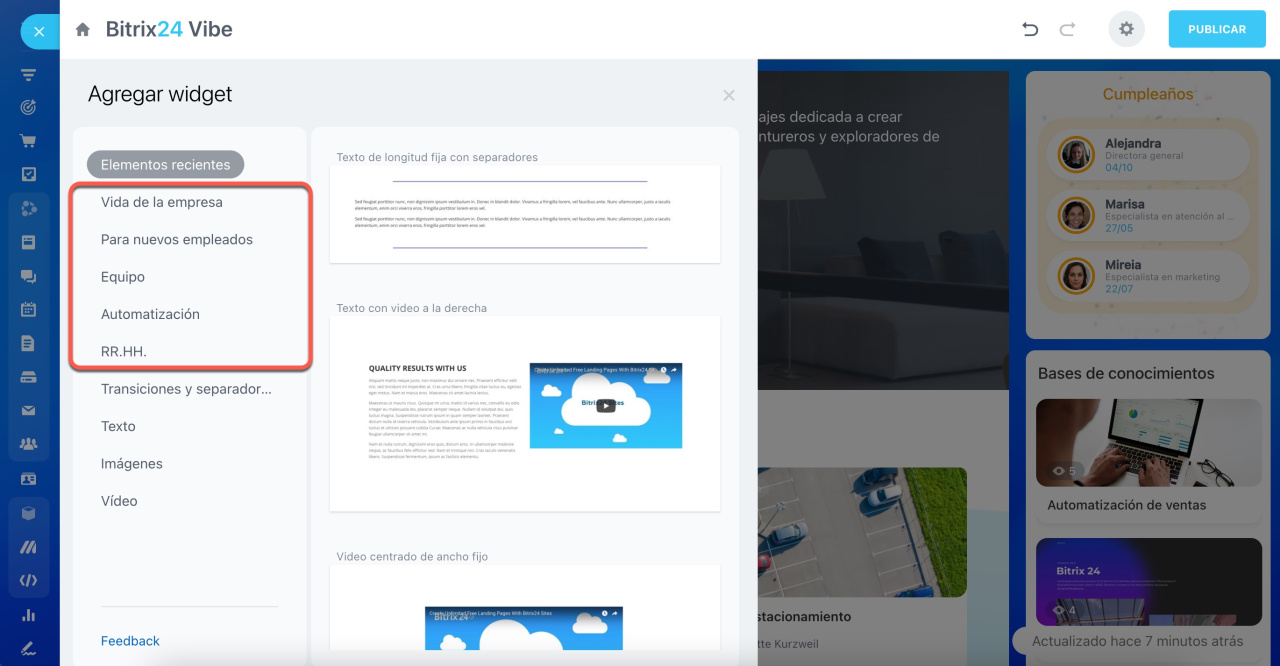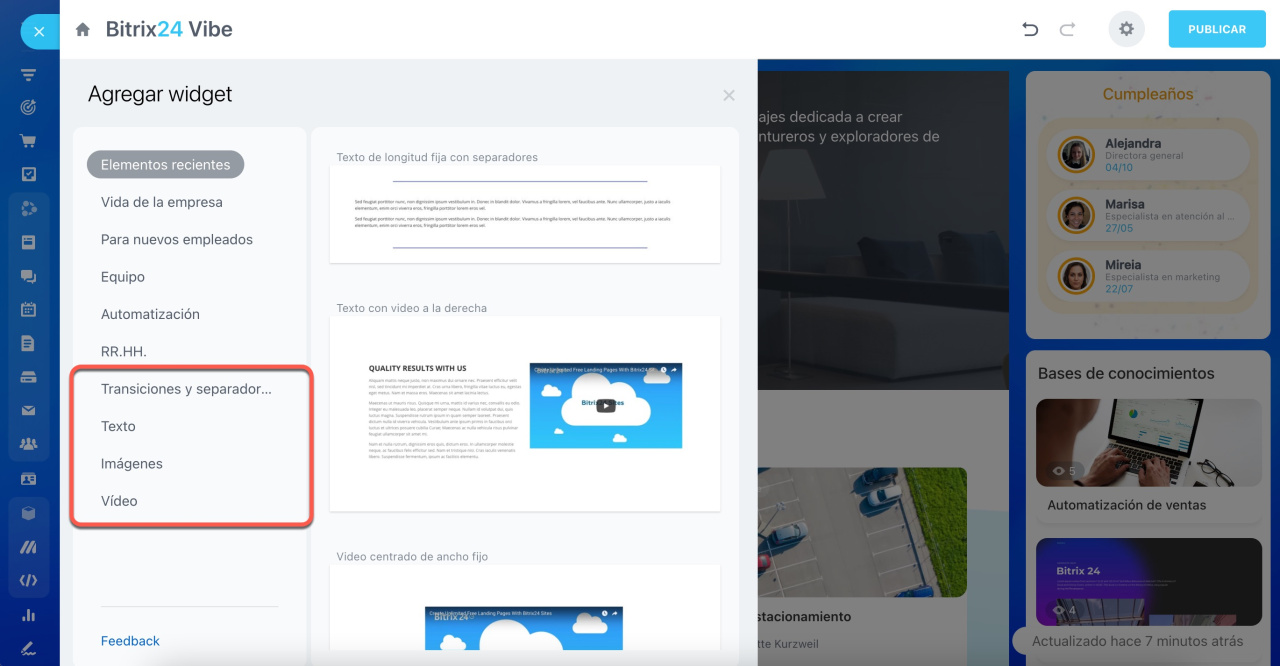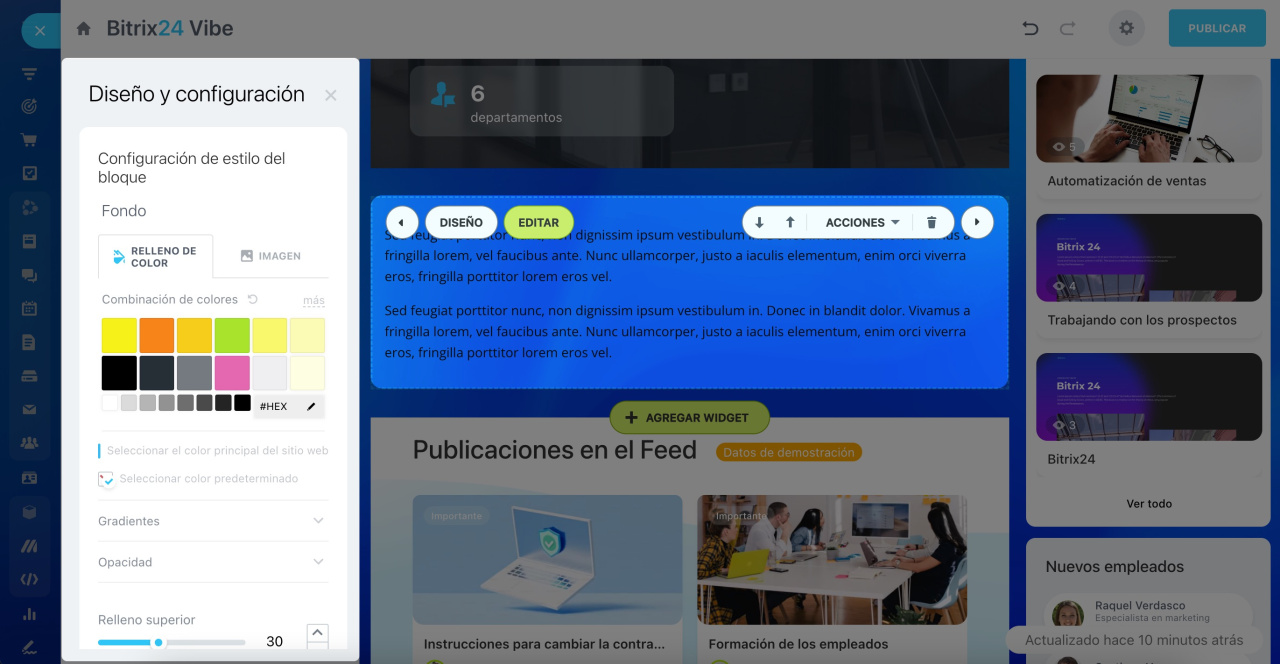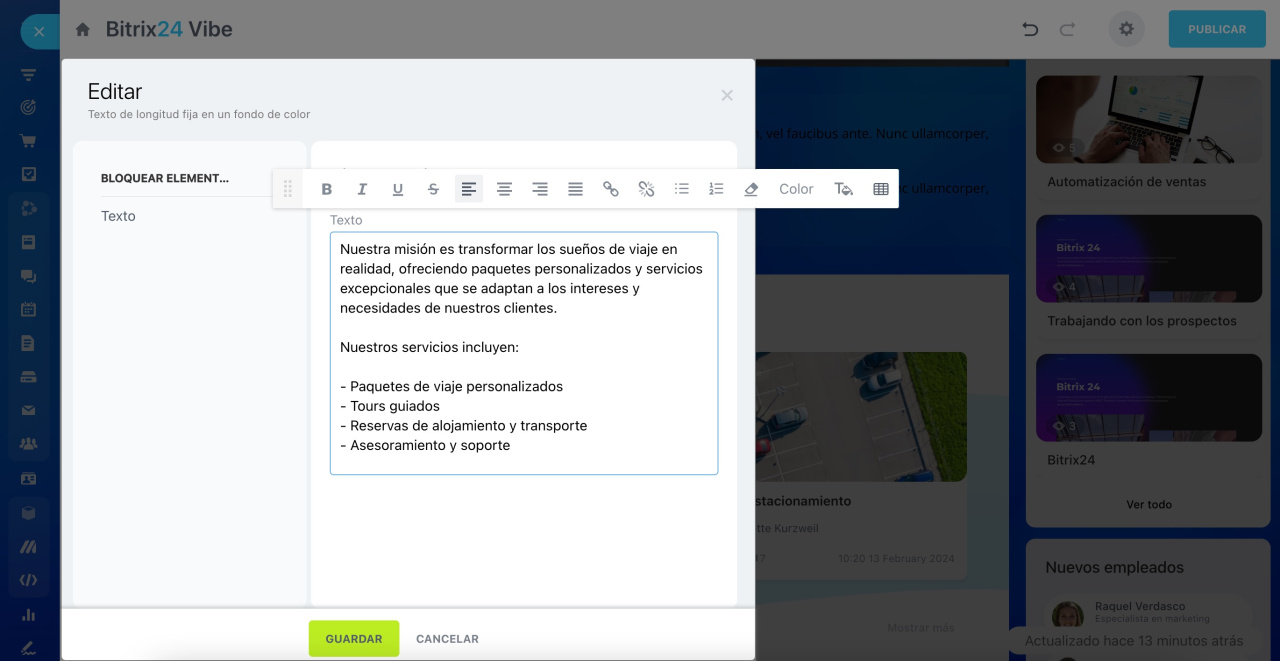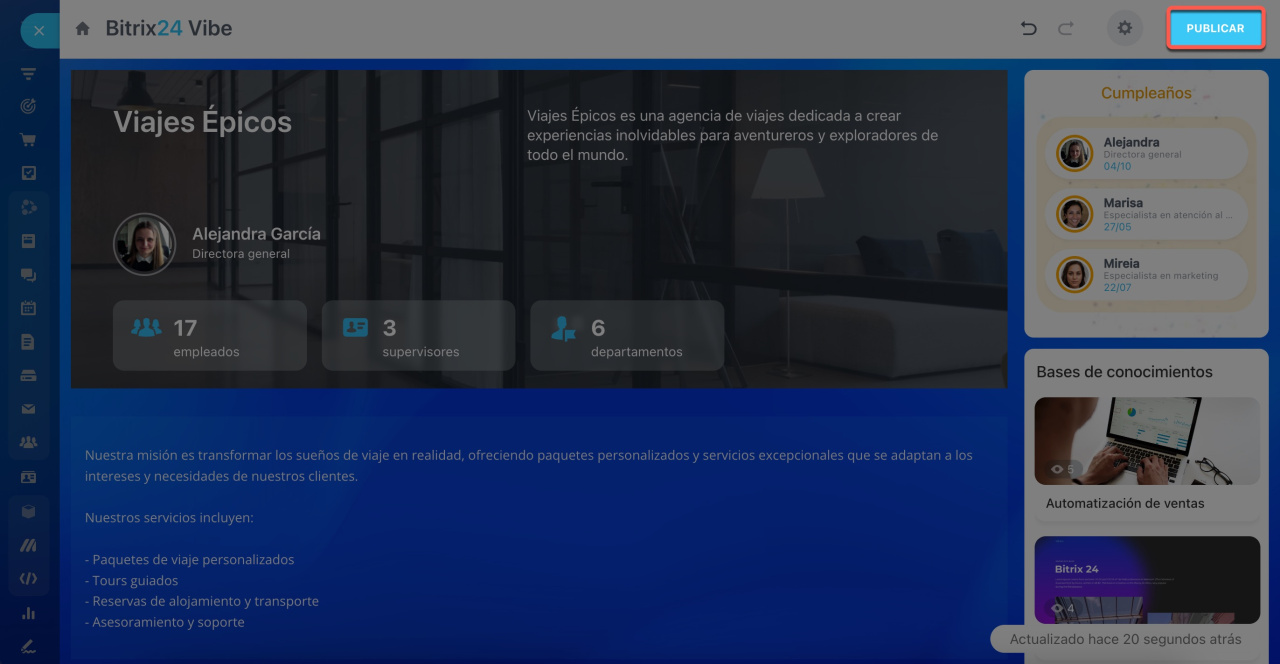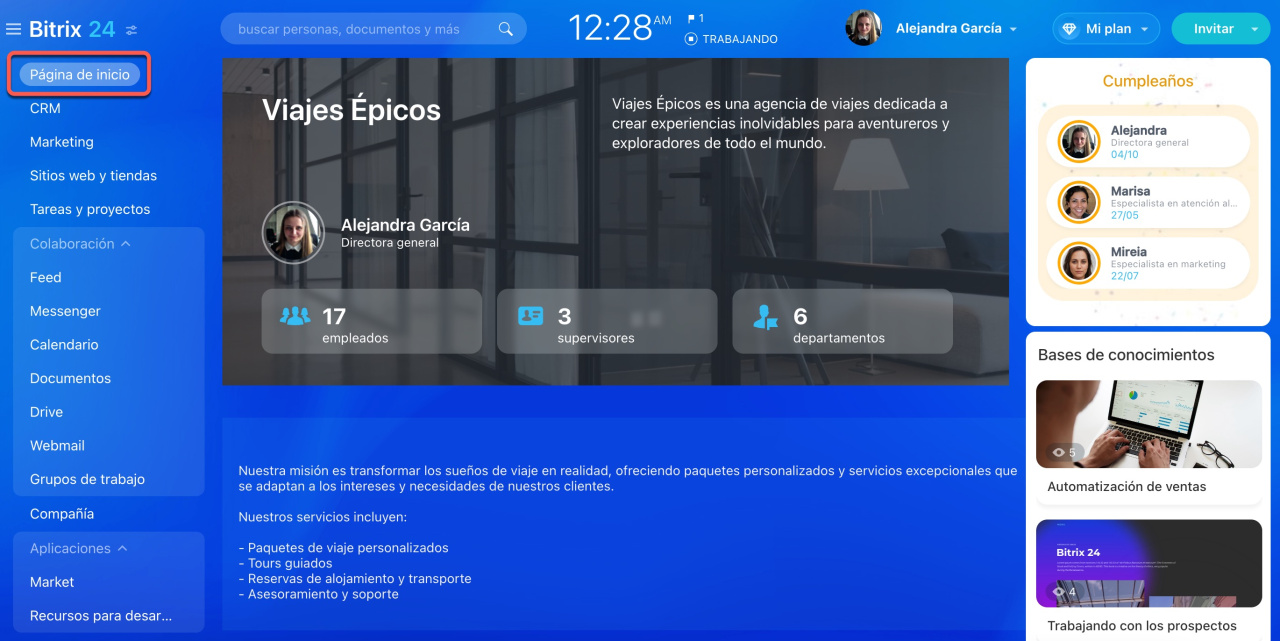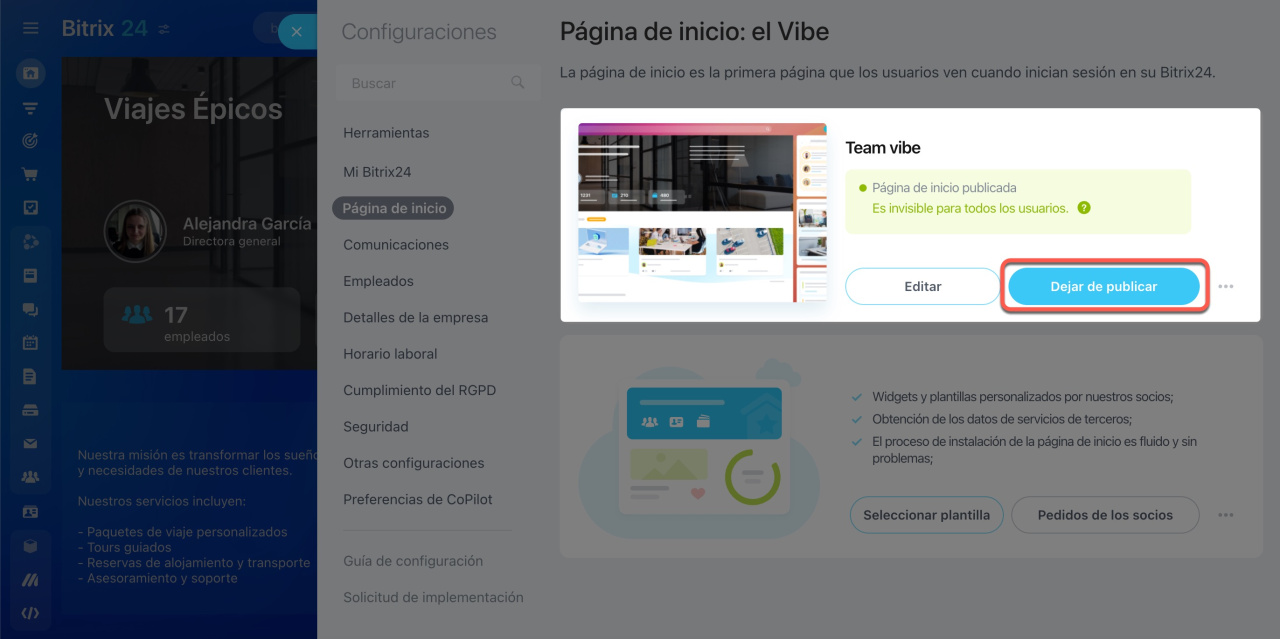La nueva herramienta Página de inicio: el Vibe es la primera página que los empleados de Bitrix24 verán al iniciar sesión. Este nuevo recurso permite reunir información útil y configurar accesos rápidos a diversas herramientas, todo en un solo lugar. Esto facilita la navegación y ayuda a los nuevos empleados a familiarizarse rápidamente con la empresa y comenzar a trabajar.
En la página de inicio, los empleados pueden:
- Seguir eventos: leer noticias de la empresa, ver cumpleaños y la actividad de los colegas.
- Utilizar herramientas: acceder a la base de conocimientos, iniciar procesos de negocio, descargar la aplicación móvil y Bitrix24 Messenger.
Para que la página de inicio esté disponible para todos los empleados, debe ser configurada y publicada por un administrador de Bitrix24 o por nuestros socios certificados.
Contenido del artículo:
Cómo solicitar una plantilla a los sociosCómo elegir y configurar una plantilla por ti mismo:
Solicitar una plantilla a los socios
Puedes delegar la configuración de la página de inicio a socios certificados de Bitrix24 enviando una solicitud.
En el menú superior, ve a la configuración de Bitrix24 y selecciona Página de inicio: el Vibe.
Haz clic en Pedidos de los socios y completa el formulario.
Elegir y configurar una plantilla
En el menú superior, ve a la configuración de Bitrix24 y selecciona Página de inicio: el Vibe.
Instalar la plantilla. Haz clic en Seleccionar plantilla y selecciona una opción del catálogo de Bitrix24 Market.
Luego, haz clic en Crear página. Las plantillas se componen de bloques similares y varían en diseño.
Configurar widgets predefinidos. Selecciona la plantilla instalada y haz clic en Editar.
La plantilla incluye ocho widgets predefinidos:
- información de la empresa,
- publicaciones en el Feed,
- actividad de los empleados,
- flujos de trabajo,
- cumpleaños,
- bases de conocimientos,
- aplicaciones,
- nuevos empleados.
Pasa el cursor sobre un widget para modificarlo:
- Diseño: edita el estilo, fondo, color, etc.
- Editar: cambia el título y la descripción.
- ⇧⇩: cambia la posición del widget.
- Acciones: elige entre ocultar, cortar o copiar/pegar el widget.
- Papelera: eliminar el widget.
Por ejemplo, para configurar el widget Información de la empresa:
1. Haz clic en Editar y completa los campos:
- Título: nombre de la empresa.
- Texto: información sobre la empresa.
- Usuario: empleado cuyo avatar aparecerá en el widget. Por defecto, es el director de la empresa, pero puedes cambiarlo.
Marca las opciones para mostrar el número de empleados, supervisores y departamentos. Luego, haz clic en Guardar.
2. Haz clic en Diseño para ajustar el estilo del widget: fondo, disposición del texto, color del texto e iconos.
Cómo configurar el widget del Feed en la página de inicio
Agregar widgets. Para insertar otro widget predefinido, haz clic en Agregar widget y selecciona uno de la lista: vida de la empresa, nuevos empleados, equipo, automatización o RR. HH.
También puedes crear tu propio widget con texto, imágenes, videos o simplemente dividirlos por color. Haz clic en Agregar widget y elige el tipo: transiciones y separadores, texto, imágenes o video.
Por ejemplo, para agregar un widget de texto con información sobre la página de inicio:
- Selecciona el tipo de widget Texto. Este se añadirá automáticamente a la plantilla.
- Haz clic en Diseño para ajustar el estilo y en Editar para agregar la descripción. Guarda los cambios.
Publicar la página de inicio. Una vez configurados todos los widgets, haz clic en Publicar.
Los empleados verán la página de inicio en el menú izquierdo con el nombre Página de inicio. Esta será la primera opción en la lista y no se puede mover.
Despublicar la página de inicio. Para despublicar la página de inicio, ve a la configuración de Bitrix24 > Página de inicio: el Vibe. Selecciona la plantilla publicada y haz clic en Dejar de publicar.
Resumen
- La nueva herramienta Página de inicio: el Vibe es la primera página que los empleados de Bitrix24 verán al iniciar sesión. Permite reunir información útil y configurar accesos rápidos a diversas herramientas, todo en un solo lugar.
- Para que la página de inicio esté disponible para todos los empleados, es necesario elegir una plantilla, configurar los widgets y publicarla. Puedes despublicar la página si es necesario.
- La configuración de la página de inicio se puede realizar por un administrador de Bitrix24 o por socios certificados.
- Una vez publicada, la página de inicio aparecerá en el menú izquierdo con el nombre Página de inicio.